分类
笔记本电脑使用久难免会遇到零件损坏等问题,比较键盘损坏导致无法正常输入,这时候需要购买新的键盘来进行更换,但很多笔记本电脑用户都不知道该如何更换笔记本键盘,不同品牌型号的笔记本电脑拆机更换键盘也会有所不同,下面来介绍下联想笔记本E42更换键盘拆机图文结合教程。
1、首先将联想笔记本E42平放成180度(如下图所示);

2、使用指甲或小平口起子撬下如下图所示位置;

3、稍微用力把挡板往上抬(要用巧力,切忌蛮力),抬的同时稍微轻轻的左右晃动,挡板就可以拆下来了~


4、把红圈标注的两颗螺丝拆下来~,然后轻轻的把键盘滑动出来。
注意:千万别扯下来,因为键盘后面有数据线!!


5、把键盘轻轻翻转过来,露出背面~就看到数据线了

6、按照红色箭头的方向,把两个卡槽往上移动(松动就行,别强行!),就可以把数据线移除,从而把键盘拿出来了~
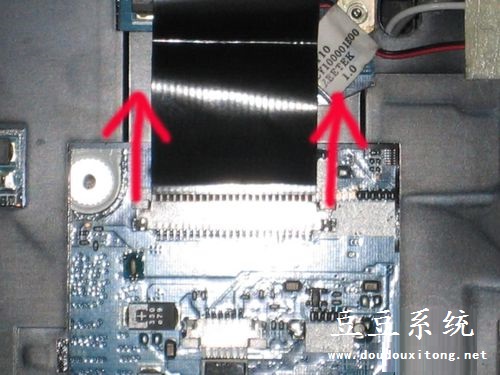
7、最后来两张键盘的正反面的写真~


联想E42笔记本键盘到这里也就轻松的拆下来了,直接将新的键盘插上原来的数据线插孔,并按原来拆下的步骤进行安装即可,其实大部分笔记本电脑键盘拆解方式都是大同小异,值得注意的是在拆下和安装过程中一定要小心,请勿将电源线弄断,祝大家顺利完成联想笔记本键盘安装。
联想笔记本系统安装教程:https://www.doudouxitong.com/anzhuang/win7azjc/2014/1024/4075.html